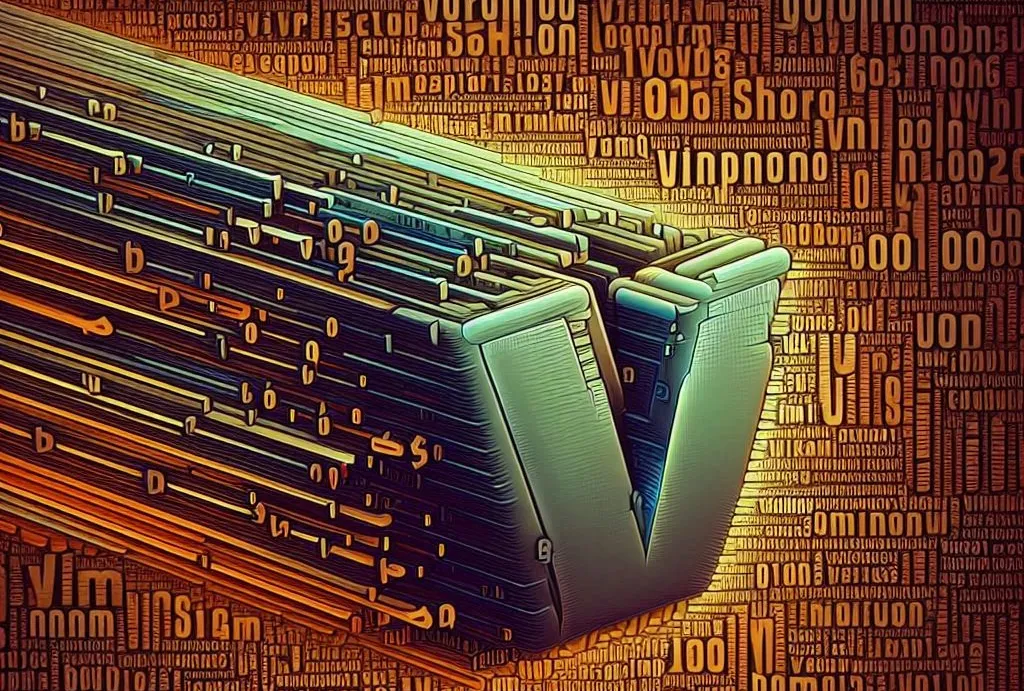Ottimizza Salvataggio e Modifica File in Vim con eventi automatici
Tra gli aspetti più potenti di Vim, è da sottolineare la possibilità di
personalizzare e ottimizzare il tuo ambiente di lavoro attraverso gli
autocomandi (autocmd). Gli autocomandi ti consentono di eseguire
azioni automatiche in risposta a specifici eventi durante la modifica o il
salvataggio dei file. In precedenti articoli, ti ho introdotto al concetto di
autocomando con Impara a Usare autocmd in Vim per una Configurazione
Perfetta e ti ho mostrato gli eventi di lettura e scrittura in Guida Completa
agli Eventi di Lettura e Scrittura con autocmd in Vim. Questi articoli
forniscono una base solida su come utilizzare gli autocomandi per ottimizzare
la tua configurazione di Vim.
In questo articolo, esploreremo alcuni degli eventi di modifica e salvataggio
e ti mostreremo come implementarli per migliorare il tuo lavoro di scrittura in
Vim. Analizzeremo esempi concreti utilizzando gli eventi TextChanged,
TextChangedI, BufWritePre, e BufWritePost.
Cos'è un Evento di Modifica o Salvataggio?
Gli eventi di modifica e salvataggio in Vim sono azioni che vengono automaticamente attivate in risposta a cambiamenti nel buffer o durante il salvataggio dei file. Gli autocomandi sono le istruzioni che Vim esegue automaticamente quando si verificano questi eventi. Gli eventi che esploreremo sono:
TextChanged: Si attiva ogni volta che il testo in un buffer viene modificatoTextChangedI: Si attiva durante la modifica del testo in modalità di inserimentoBufWritePre: Si attiva prima che un buffer venga scritto su discoBufWritePost: Si attiva subito dopo che un buffer è stato scritto su disco
Evento TextChanged
L'evento TextChanged in Vim si attiva quando modifichi il contenuto di un file. L'evento può essere usato per eseguire funzioni o comandi specifici in risposta a queste modifiche. Questo evento è particolarmente utile per applicare modifiche dinamiche al contenuto del buffer, come aggiornamenti automatici, calcoli o visualizzazioni interattive. Ad esempio, puoi usarlo per contare le parole nel documento ogni volta che il testo viene modificato.
Vediamo come utilizzare questo evento per conteggiare il numero di parole nel tuo documento mentre modifichi il testo. Questa funzionalità è particolarmente utile per chi scrive articoli di frequente e deve tenere sotto controllo il numero delle parole inserite.
Definiamo la funzione ContaParole all'interno del file .vimrc:
function! ContaParole()
" Conta le parole nel buffer corrente
let l:conteggio = wordcount().words
echo "Parole nel documento: " . l:conteggio
endfunction
Definita la funzione, associamo il conteggio delle parole ai soli file con
estensione .txt e .md, come segue:
autocmd TextChanged *.txt,*.md call ContaParole()
Nell'istruzione autocmd associa all'evento TextChanged, sui file con
estensioni .txt e .md, la chiamata alla funzione ContaParole. Questa
chiamata si verifica ogni volta che il contenuto del file cambia.
Evento TextChangedI
L'evento TextChangedI in Vim è simile all'evento TextChanged, ma è
specificamente progettato per attivarsi durante le modifiche al testo in
modalità di inserimento. Questo evento si attiva durante la digitazione del
testo e quindi è indicato per tutte quelle azioni che devono essere eseguite
in tempo reale, come la sottolineatura di parole, la validazione del
contenuto.
Vediamo come utilizzare questo evento per evidenziare automaticamente la parola corrente sotto il cursore. Questo ti aiuta a capire se nel tuo testo ci sono troppe parole ripetute o, se stai programmando, ad evidenziare Keywords nel codice sorgente.
Definiamo la funzione EvidenziaParole all'interno del file .vimrc:
function! EvidenziaParole()
" Ottieni il testo fino alla posizione corrente
let l:riga_corrente = getline('.')
let l:parola = matchstr(l:riga_corrente[0:col('.')-2], '\k*$')
execute "match Search /" . l:parola . "/"
endfunction
Definita la funzione, associamo la sottolineatura delle parole a tutti i tipi di file, come segue:
autocmd TextChangedI * call EvidenziaParole()
Al riavvio dell'editor, quando digiterai una parola, su tutti i file saranno evidenziati i caratteri sia della parola sia di altre parole con le stesse lettere.
Evento BufWritePre
L'evento BufWritePre in Vim viene attivato immediatamente prima che un
buffer venga scritto su disco. L'evento è utile per eseguire operazioni
precedenti alla scrittura dei dati del buffer. Ad esempio, puoi utilizzare
BufWritePre per rimuovere spazi bianchi alla fine delle righe,
formattare il codice, o eseguire controlli di qualità sui dati.
Considerando che l'evento si verifica prima del salvataggio effettivo, questo
ti consente di mantenere il tuo codice e i tuoi documenti in uno stato ottimale
senza dover intervenire manualmente ogni volta che salvi un file.
Vediamo come utilizzare questo evento per rimuovere gli spazi bianchi presenti alla fine delle righe. Per facilitare la visualizzazione di questa automatizzazione, è consigliabile attivare la visualizzazione dei caratteri speciali con il comando:
:set list
Definiamo la funzione RimuoviSpaziBianchi all'interno del file .vimrc:
function! RimuoviSpaziBianchi()
" Rimuove gli spazi bianchi alla fine di ogni riga
let l:buftype = &buftype
if l:buftype != 'nofile' && l:buftype != 'terminal'
%s/\s\+$//e
endif
endfunction
Associamo la chiamata alla funzione prima del salvataggio dei file con l'istruzione:
autocmd BufWritePre * call RimuoviSpaziBianchi()
Evento BufWritePost
L'evento BufWritePost in Vim viene attivato immediatamente dopo che un
buffer è stato scritto su disco. Hai già incontrato questo evento
nell'articolo Guida Completa agli Eventi di Lettura e Scrittura con autocmd
in Vim. Solitamente, le operazioni associate all'evento riguardano
aggiornamenti e azioni di verifica. Puoi utilizzare BufWritePost per
automatizzare la ricarica di configurazioni, eseguire script di test, o
sincronizzare file con altri strumenti.
Vediamo come utilizzare questo evento per ricaricare la configurazione di Vim
ogni volta che facciamo una modifica al file .vimrc. Questa operazione è
utilissima poiché evita di dover eseguire tale operazione manualmente, dato che
quando facciamo delle modifiche alle configurazioni di Vim, le vogliamo vedere
in opera immediatamente.
Definiamo la funzione RicaricaConfig all'interno del file .vimrc:
if !exists('*RicaricaConfig')
function! RicaricaConfig()
let l:percorso_file = expand('%:p')
let l:vimrc_percorso = $MYVIMRC
echom "Percorso del file corrente: " . l:percorso_file
echom "Percorso del vimrc: " . l:vimrc_percorso
if l:percorso_file == l:vimrc_percorso
source $MYVIMRC
echo "Configurazione di Vim ricaricata."
else
echo "Non è il file vimrc, niente da ricaricare."
endif
endfunction
endif
Il codice della funzione necessita che la variabile d'ambiente MYVIMRC sia
valorizzata con il percorso sul filesystem che porta al file .vimrc da
ricaricare.
Associamo la chiamata al file con l'evento BufWritePost, come segue:
autocmd BufWritePost ~/.vimrc call RicaricaConfig()
Conclusioni
Gli eventi di modifica e salvataggio in Vim sono strumenti potenti per
automatizzare e personalizzare il tuo ambiente di lavoro. Utilizzando eventi
come TextChanged, TextChangedI, BufWritePre, e BufWritePost, puoi
creare un editor che si adatta perfettamente alle tue esigenze, migliorando la
tua produttività e mantenendo il tuo codice pulito e ordinato.